Zrušit tisk nejde? Už vás unavují nechtěné tisky, které jen plní koš a zbytečně zatěžují vaši peněženku? V dnešní digitální době je ovládnutí své tiskárny klíčové nejen pro úsporu času, ale i pro ochranu životního prostředí. V našem článku se podíváme na efektivní strategie, jak se zbavit tohoto frustrujícího problému, ať už tisknete doma nebo v kanceláři. Připravte se převzít kontrolu nad svým tiskem a už nikdy se nenechte překvapit nechtěnými stránkami!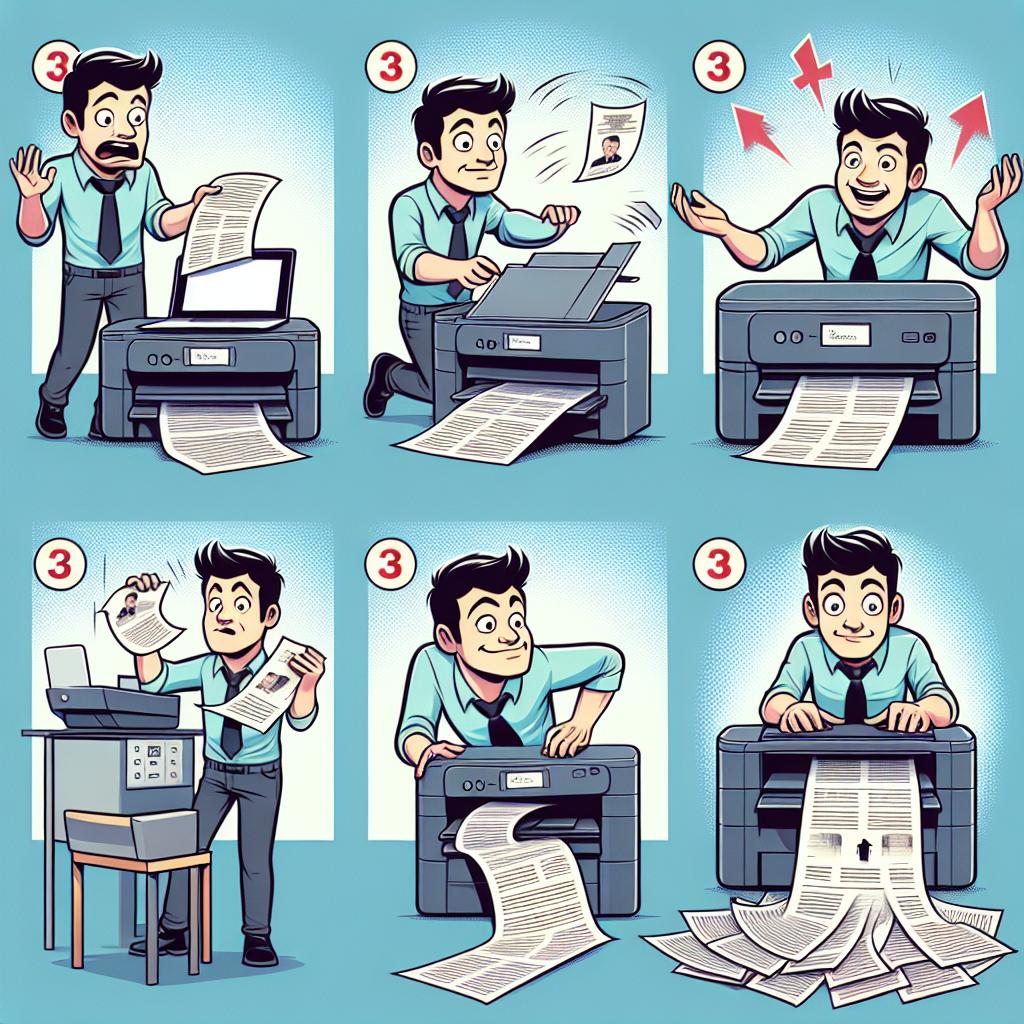
Obsah článku
- Jak zastavit nechtěný tisk
- Důvody pro zrušení tisku
- Efektivní ovládání tiskárny
- Tipy pro prevenci chybného tisku
- Jak spravovat tiskové úlohy
- Slovník tiskových pojmů
- Termíny, které byste měli znát
- Co je dobré mít na paměti
- Rychlé řešení běžných problémů
- Udržujte tiskárnu v perfektním stavu
- Často Kladené Otázky
- Klíčové Poznatky
- Jehličkový tisk: Proč je stále nenahraditelný v moderní době?
- Tisk bannerů Praha: Velkoformátová reklama, co zaujme!
- Jak zjistit stav toneru v tiskárně Canon: Nikdy vám nedojde
- Tisk Brožur: Prodejte svůj příběh stylově!
- Tisk na fotopapír: Profesionální výsledky doma! Tajemství odhaleno
Jak zastavit nechtěný tisk
Někdy se stane, že tiskárna jedná jak na drátku a začíná tisknout dokumenty, které jste nikdy nechtěli. Může to být výsledek zdánlivě nevinného kliknutí na špatné tlačítko, nebo je to prostě technická chyba. Ať už je důvod jakýkoli, existují způsoby, jak zastavit tuto tiskovou smršť.
Prvním krokem je zkontrolovat, co se vlastně snažíte tisknout. Moderní tiskárny mají obvykle možnost přístupu k frontě tiskových úloh přímo z ovládacího panelu tiskárny. Pokud vidíte, že se něco tiskne, co by tam nemělo být, můžete to snadno zrušit. Stačí:
- Otevřít frontu tiskových úloh.
- Vybrat nechtěný dokument.
- Kliknout na „Zrušit tisk“.
Druhá možnost zahrnuje vaše zařízení. Pokud se z nějakého důvodu nemůžete dostat k tiskárně, zkuste otevřít nastavení tiskárny na svém počítači. Zde můžete také zrušit tiskové úlohy. Pamatujte, že pokud máte více zařízení připojených k jedné tiskárně, možná budete muset zkontrolovat tiskové fronty na každém z nich.
Pokud vaše tiskárna pořád nepřestává tisknout, mohlo by být potřeba restartovat tiskárnu nebo ji odpojit od napájení na několik sekund. Ať už se cítíte jakkoli frustrovaně, většina technických problémů se někdy dá urovnat tímto jednoduchým způsobem — jakoby ji to vrátilo zpět do původního stavu, jako když po dlouhé dovolené znovu nastavíte budík.
Důvody pro zrušení tisku
Když se podíváme na situace, kdy se tisk prostě „nepovedl“, dostáváme se do víru frustrace. Mnozí z nás si pamatují, jak někdy při snaze vytisknout jediné důležité dokumenty došlo ke spoustě chyb: jakkoliv jsme se snažili, naše tiskárna se zdála mít vlastní plány—nebo spíše, její inkoustové kazety se rozhodly, že raději skončí než by splnily náš požadavek.
Jedním z hlavních důvodů pro nechtěný tisk je neúmyslné odesílání tisku z počítače nebo mobilu. Proč se to děje? Zde je několik častých viníků:
- Nejsou jasné předvolby: Kdo by si pomyslel, že zvolit „tisk“ místo „náhled“ může vést k několika stranám barevného kocoura, kterého jsme nikdy neměli v plánu tisknout?
- Starší modely tiskáren: Víte, jak to chodí. V některých případech se tiskárny chovají jako starý strýc, který si pamatuje pouze některé věci—nikoli vždy tou správnou cestou.
- Špatné připojení: Někdy nás chybný WLAN signál umí překvapit, když se zdá, že tiskárna se rozhodla spojit s jiným počítačem v domě—ne s vaším!
Jak se můžeme vyhnout nechtěnému tisku? Je dobré mít na paměti pár tipů a triků, které nám usnadní život:
| Doporučení | Popis |
|---|---|
| Pravidelné aktualizace softwaru | Ujistěte se, že používáte nejnovější ovladače tiskárny, aby se předešlo problémům s kompatibilitou. |
| Bezdrátové zabezpečení | Chraňte svou síť, aby se nikdo nezapojil do tiskáren ve vaší domácnosti bez vašeho souhlasu. |
| Nastavení tiskové fronty | Spravujte tiskovou frontu pro jistotu, že máte pod kontrolou, co se tiskne a co ne. |
Efektivní ovládání tiskárny
začíná lepším pochopením, jak zařízení funguje. V dnešní době, kdy se tisk záloh přes cloud stal běžným, je dobré vědět, jak se vrátit k základům. Například, víte, že většina tiskáren má funkci zrušení tisku? Ačkoli to může znít jako banalita, umět správně ovládat tiskové úlohy může šetřit nejen čas, ale i inkoust a papír, což je jistě výhoda pro každou domácnost nebo kancelář.
- Zjistěte, jak se k tiskárně připojit: Mnoho tiskáren už podporuje připojení přes Wi-Fi, což usnadňuje tisk z různých zařízení. Ujistěte se, že máte správnou síť a heslo, aby se tiskárna nezasekla v „nikde-zemi“.
- Naučte se zrušit tisk: Pokud tisknete omylem, nezapomeňte, že většina tiskáren umožňuje zrušení tiskové úlohy přímo z počítače nebo mobilu. Mějte na paměti, že rychlost zrušení může záviset na tom, v jakém stavu se tiskárna nachází – rozhozený papír může znamenat víc než jen frustraci!
- Občasná údržba: Co takhle si naplánovat pravidelnou údržbu? Kontrola stavu inkoustu a vyčištění trysek může učinit zázraky a prodloužit životnost vaší tiskárny.
Přemýšlejte o alternativních možnostech tisku. Například, před tiskem vždy zkuste projít náhled tisku, abyste získali jistotu, že dokument vypadá přesně tak, jak chcete. Často nás překvapí, kolik papíru může šetřit pouhá změna rozvržení. A pokud máte skenovací funkci, neváhejte využít digitální formáty místo papírových kopií – životní prostředí vám poděkuje!
| Tip | Využití |
|---|---|
| Rychlá kontrola inkoustu | Vyhněte se nedostatku inkoustu uprostřed tisku! |
| Správná konfigurace Wi-Fi | Vyberte si správnou síť pro snazší připojení. |
| Náhled tisku | Snížení plýtvání papírem díky důkladné kontrole před tiskem. |
Tipy pro prevenci chybného tisku
Předejít chybám při tisku je jako nenechat se chytit v síti špatného kalibrování nebo nechtěného výtisku. Osvědčené strategie vám mohou pomoci ujistit se, že každý výtisk je tak perfektní, jak si přejete.
- Kontrola nastavení: Než stisknete tlačítko „Tisk“, ujistěte se, že máte správně nastavený dokument – od formátu papíru až po rozlišení. Mnozí z nás zažili tu lekci, kdy jsme vytiskli velký dokument na malý papír.
- Ukázkový tisk: Mějte na paměti, že „tisk první stránky“ může odhalit chyby, které by jinak zůstaly skryté. Je to jako zkouška z vrcholné chemie – chcete mít jistotu, že vše funguje, než se pustíte do většího experimentu!
- Pravidelná údržba: Udržování tiskárny v kondici je nezbytné. Pravidelně kontrolujte inkoust a toner, čistěte tiskovou hlavu a zajistěte, že papír není vlhký. Vlastně je to jako udržovat zdravého kamaráda – potřebujete preventivní prohlídky a čas na regeneraci.
V případě chyb při tisku si nezapomeňte vést evidenci. Vytvořte tabulku o typech chyb, kdy se staly a co tyto chyby způsobily. Pomůže vám to odhalit společné vzorce a učinit pozitivní změny:
| Typ chyby | Čas tisku | Příčina |
|---|---|---|
| Rozmazaný tisk | 15:30 | Nedostatek inkoustu |
| Chybějící stránky | 10:00 | Chybně nastavený formát papíru |
| Nebyl připojený kabel | 12:45 | Nezjistitelný problém po přepnutí zařízení |
Pokud máte na paměti tyto tipy a triky, můžete se vyhnout mnoha problémům a užít si hladký, bezproblémový tisk. A kdo by nechtěl strávit méně času řešením chyb a více času oslavováním úspěšných výtisků? Přeji vám hodně štěstí a bezchybné tisky!
Jak spravovat tiskové úlohy
Když tisková úloha zamrzne, je to jako čekání na autobus ve sněhové vánici – víte, že se to někde uvízlo, ale nikdo vám neřekne, co se děje. Správa tiskových úloh je klíčová pro udržení produktivity a klidu ve vaší domácnosti či kanceláři. Pokud chcete mít nad svým tiskem kontrolu, je dobré znát několik jednoduchých triků, jak na to.
Otevřete správce tiskových úloh: Ať už používáte Windows nebo macOS, je důležité vědět, jak spravovat své tiskové úlohy přes správce tiskáren. V systému Windows stačí kliknout na ikonu tiskárny v oznamovací oblasti a otevřít frontu tiskových úloh. Tam můžete vidět všechny čekající úlohy a snadno je spravovat – zrušit, pozastavit nebo dokonce restartovat tisk.
Pár tipů, které se hodí:
- Pravidelně kontrolujte frontu: Mějte na paměti, že pravidelná kontrola fronty může předejít problémům.
- Resetujte tiskárnu: Někdy pomůže prostý restart tiskárny, když je něco „mimo mísu“.
- Aktualizujte ovladače: Ujistěte se, že máte nejnovější ovladače pro tiskárnu – možné problémy s kompatibilitou se často objevují právě kvůli zastaralým ovladačům.
Pokud jde o zrušení tiskové úlohy, někdy to může být podobné jako pokus o vymanění se z chomoutu. Tiskárny sice umí být občas neúprosné, ale s trochou trpělivosti a znalostí se vám podaří je zkrotit. Pamatujte, že každá tiskárna může mít svá specifická nastavení, takže pokud máte poctivou starou modelku, projděte si její manuál. Výrobci se často snaží zjednodušit tuto zkušenost, ale všichni víme, že ne vždy to jde podle plánu.
Slovník tiskových pojmů
Termíny, které byste měli znát
Tiskové pojmy mohou vypadat jako jazyk z jiné planety, ale nebojte se! Pojďme se podívat na některé klíčové výrazy, které vám pomohou lépe chápat, co se vlastně děje, když stisknete ten malý knoflík na své tiskárně.
- Tisková fronta: To je seznam dokumentů, které čekají na vytištění. Můžete si ji představit jako frontu v obchodě – první je venku, další čeká na řadě.
- Při tisku: Stává se, že potřebujeme být trpěliví. Tento termín znamená, že daný dokument se momentálně tiskne, ale vy už můžete začít plánovat, co uděláte, až bude hotovo.
- Termální tisk: Tento způsob tisknutí využívá teplo k vytváření obrazů. Můžete ho vidět například u středních a malých tiskáren, které používají speciální papír.
- Bezdrátový tisk: Jak už název napovídá, nemusíte se trápit s kabely! Tiskněte pohodlně ze svého telefonu nebo tabletu.
Co je dobré mít na paměti
Když mluvíme o tiskárnách a tisku, být informovaný je zásadní. Co kdyby se tiskový dokument nevydařil? Rád bych připomněl důležitost pravidelného údržby vaší tiskárny. Zamyslete se nad tímto: jednou jsem zapomněl vyčistit tiskové hlavy a místo barevného letáku jsem dostal dokument ve stylu černobílé fotografie za dob našich babiček. Zkrátka, občas si udělejte čas na kontrolu stavu svého zařízení.
Pro ty, kdo jsou technicky zdatní, doporučuji sledovat trendy v oblasti tiskových technologií – je to jako sledovat novinky v světě módy. Technologie se rychle vyvíjí a s novinkami přicházejí i nové pojmy, které mohou usnadnit a zrychlit váš tiskový proces. Například se stále více používá inkoustové 3D tisknutí, které vytváří objekty místo papírových dokumentů!
| Termín | Definice |
|---|---|
| Tiskový jazyk | Speciální kód nebo příkaz určený pro ovládání tiskárny. |
| PAP (pages per minute) | Jednotka pro měření rychlosti tisku, která určuje počet stránek vytištěných za minutu. |
Rychlé řešení běžných problémů
Když se tiskárna rozhodne tisku vzdorovat, může to vypadat jako scéna z komedie. Ale nebojte se, rychlé řešení je na dosah! Pokud jste se už někdy ocitli v situaci, kdy se tisk zablokoval a tlačítko „Zrušit“ odmítá spolupracovat, níže najdete tipy, jak to rychle řešit.
- Restartujte tiskárnu: První a mnohdy nejefektivnější krok. Vypněte tiskárnu a počkejte pár sekund, než ji znovu zapnete. Někdy si jen potřebuje odpočinout.
- Zkontrolujte frontu tisku: Otevřete nastavení tisku ve vašem počítači a podívejte se na frontu. Možná je tam nějaký nechtěný úkol, který vám blokuje cestu. Zrušení jednotlivých úloh může pomoci!
- Aktualizujte ovladače tiskárny: Staré ovladače mohou ztěžovat komunikaci s tiskárnou. Navštivte webovou stránku výrobce a stáhněte si nejnovější verzi.
Občas může pomoci i restart vašeho počítače nebo laptopu. Možná to zní jako klišé, ale v digitálním světě má často stejnou moc jako mávnutí kouzelného proutku. Je důležité si pamatovat, že technologie občas potřebují pauzu. A pokud problémy stále přetrvávají, zkontrolujte, zda není tiskárna přeplněná papírem nebo zda nemá vybitou barvu – to může být další zlozvyk, který se jí nechtělo přiznat!
V extrémních případech, kdy selhaly všechny předchozí tipy, se můžete pokusit o resetování tiskárny do továrního nastavení podle pokynů v návodu. Ale pozor, tímto krokem se vám smažou veškerá nastavení.
Udržujte tiskárnu v perfektním stavu
Chcete-li, aby vaše tiskárna běžela jako svíčka, je důležité o ni pravidelně pečovat. První krok? Udržujte ji v čistotě! Ačkoli to zní jako samozřejmost, nahromaděný prach a nečistoty mohou vážně ovlivnit kvalitu tisku. Použijte jemný hadřík a vodu k otření vnější části tiskárny a pravidelně vyměňujte inkoustové kazety, přičemž si dejte pozor, abyste je instalovali správně. Kdo by nechtěl, aby barevný tisk vypadal jako z umělecké galerie?
Dále je dobré zkontrolovat nastavení a aktualizace vaší tiskárny. Věděl jste, že některé tiskárny mají zabudované funkce, které vám umožňují optimalizovat kvalitu tisku a snížit množství použitého inkoustu? Čtěte vždy manuál, říká se, že kdo čte, ten vybírá. Pro maximální efektivitu se podívejte na softwarová nastavení a přizpůsobte je svým potřebám – ať už tisknete fotografie nebo dokumenty. Při tisku velkých projektů je také rozumné udělat malý testovací tisk, aby se předešlo zbytečným prodlevám a nákladům.
Pro extra péči zkuste občas provést *údržbu hlavy* tiskárny, což může výrazně zlepšit kvalitu tisku. U většiny modelů stačí několik kliknutí na ovládacím panelu. Pokud však vaše tiskárna má potíže a trhá papír, nezapomeňte zkontrolovat, zda není uvnitř něco zaseknuté. Občasnější kontroly a drobné úpravy vám mohou ušetřit čas a peníze na pozdější opravy.
Často Kladené Otázky
Otázka: Proč se mi nedaří zrušit tisk?
Odpověď: Existuje několik důvodů, proč se tisk zablokoval a nelze ho zrušit. Často se to stává kvůli zaplněné frontě tiskových úloh, problémům s připojením mezi tiskárnou a počítačem nebo technickým poruchám v tiskárně. Je důležité zkontrolovat, zda je tiskárna správně připojena a zda nemá žádné chybové hlášení.
Otázka: Jak mohu zastavit nechtěný tisk?
Odpověď: Nejjednodušším způsobem, jak zastavit nechtěný tisk, je přístup k tiskové frontě. Na svém počítači klikněte na ikonu tiskárny v panelu nástrojů, otevřete frontu tiskových úloh a vyberte úlohu, kterou chcete zrušit. Poté klikněte na „Zrušit“. Pokud to nefunguje, můžete zkusit tiskárnu restartovat.
Otázka: Co mohu udělat, abych předešel nechtěnému tisku?
Odpověď: Prevence nechtěného tisku zahrnuje několik kroků. Ujistěte se, že máte nastaveny správné předvolby tisku a že vybíráte správnou tiskárnu, zejména pokud máte v síti více zařízení. Dále je dobré pravidelně kontrolovat tiskovou frontu a mazat úlohy, které již nejsou potřebné.
Otázka: Může být problém se zrušením tisku způsobený ovladači tiskárny?
Odpověď: Ano, problémy s ovladači tiskárny mohou často způsobit nemožnost zrušení tisku. Zastaralé nebo chybné ovladače mohou způsobit, že tiskárna nebude schopna správně reagovat na příkazy. Doporučuje se pravidelně aktualizovat ovladače tiskárny na nejnovější verze.
Otázka: Jak mohu ovládnout svou tiskárnu efektivně?
Odpověď: Pro lepší kontrolu nad tiskárnou zvažte instalaci specializovaného softwaru pro správu tisku, který vám umožní monitorovat tiskové úlohy, nastavovat limity a upozornění na nechtěný tisk. Také si pravidelně kontrolujte nastavení tiskárny a aktualizujte ovladače, abyste zajistili spolehlivý tiskový výkon a funkčnost.
Klíčové Poznatky
Zrušit tisk nejde: Stop nechtěnému tisku! Ovládněte svou tiskárnu – to je přesně to, co potřebujete vědět, aby váš tiskový život byl klidnější a efektivnější. Už žádné stresování se nad unikajícími stránkami nebo nechtěnými tiskovými úlohami, které se zjeví v nejméně vhodnou chvíli! Nyní máte k dispozici všechny potřebné tipy a triky, jak udržet svou tiskárnu pod kontrolou.
Pamatujte: tiskárna není váš šéf, ale spíš váš společník, který vás má podpořit, a vy byste měli být tím, kdo určuje, co se stane s každou stránkou papíru. S trochou trpělivosti a znalostí se může z vašeho tiskařského pekla stát oáza klidu. Tak se nebojte experimentovat, objevovat a především – užívat si bezproblémového tisku. A pokud se něco pokazí? Vždy si vzpomeňte, že každý dobrý tenista se občas netrefí do míče. Tedy, hodně štěstí a už žádné legrace s nechtěným tiskem!